来源:小编 更新:2025-02-05 12:03:51
用手机看
你家的老台式电脑是不是已经有点儿“古董”了呢?别急着淘汰它,今天就来教你怎么给它来个“变身”,让它摇身一变,成为一台能运行安卓系统的电脑!没错,就是那个你手机上常用的安卓系统,现在也能在你的台式机上畅玩了。下面,就让我带你一步步来操作吧!
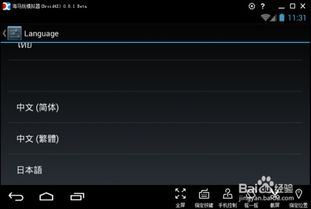
首先,你得选一个适合你电脑的安卓系统。这里推荐凤凰安卓系统x86版,因为它对电脑的显卡、声卡、网卡、键盘、鼠标都支持得非常好。你可以通过搜索引擎找到它的下载地址,系统文件大小大约在637.9M左右。
接下来,你需要准备一些工具,比如一个4G以上的U盘,还有一款名为UltraISO的软件。这个软件可以帮助你将安卓系统镜像文件写入U盘,方便后续的安装。
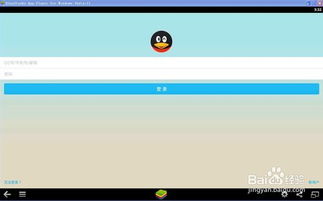
1. 下载好安卓系统镜像文件后,打开UltraISO软件。
2. 点击“文件”菜单,选择“打开”,找到你下载的安卓系统镜像文件。
3. 点击“启动”菜单,选择“写入硬盘镜像文件”。
4. 在弹出的窗口中,选择你的U盘作为写入目标。
5. 点击“写入”按钮,等待写入完成。
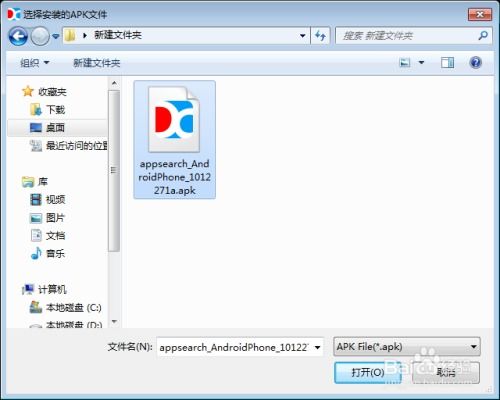
1. 将制作好的U盘插入电脑,重启电脑。
2. 在开机时按下F12(不同电脑可能不同),进入启动菜单。
3. 选择U盘启动,进入安卓系统安装界面。
4. 根据提示进行硬盘分区和格式化。注意,这个过程会删除硬盘上的所有数据,所以请务必提前备份重要文件。
5. 分区完成后,选择“Installation Phoenix OS to Harddisk”,将安卓系统安装到硬盘上。
6. 安装完成后,重启电脑。
1. 重启电脑后,进入安卓系统。
2. 你会发现,界面和手机上的安卓系统非常相似,操作起来也非常方便。
3. 你可以下载各种安卓应用,比如游戏、办公软件、社交媒体等,尽情享受安卓系统的乐趣。
1. 在安装安卓系统之前,请确保备份好电脑中的重要数据,以免丢失。
2. 安装过程中,请按照提示操作,不要随意修改设置。
3. 安装完成后,请定期更新系统,以保证系统的稳定性和安全性。
怎么样,是不是觉得安装安卓系统很简单呢?快来给你的老台式电脑来个“变身”吧,让它重新焕发生机,陪你度过更多欢乐时光!